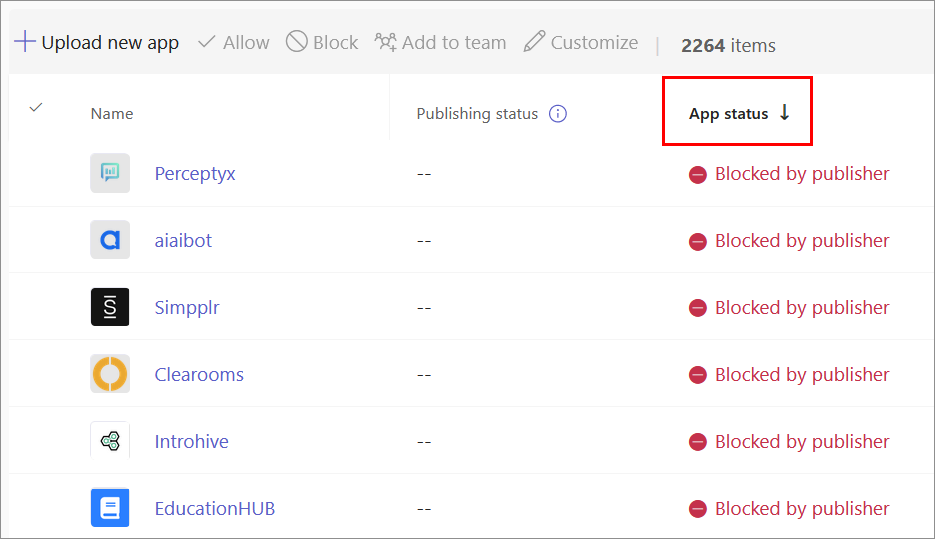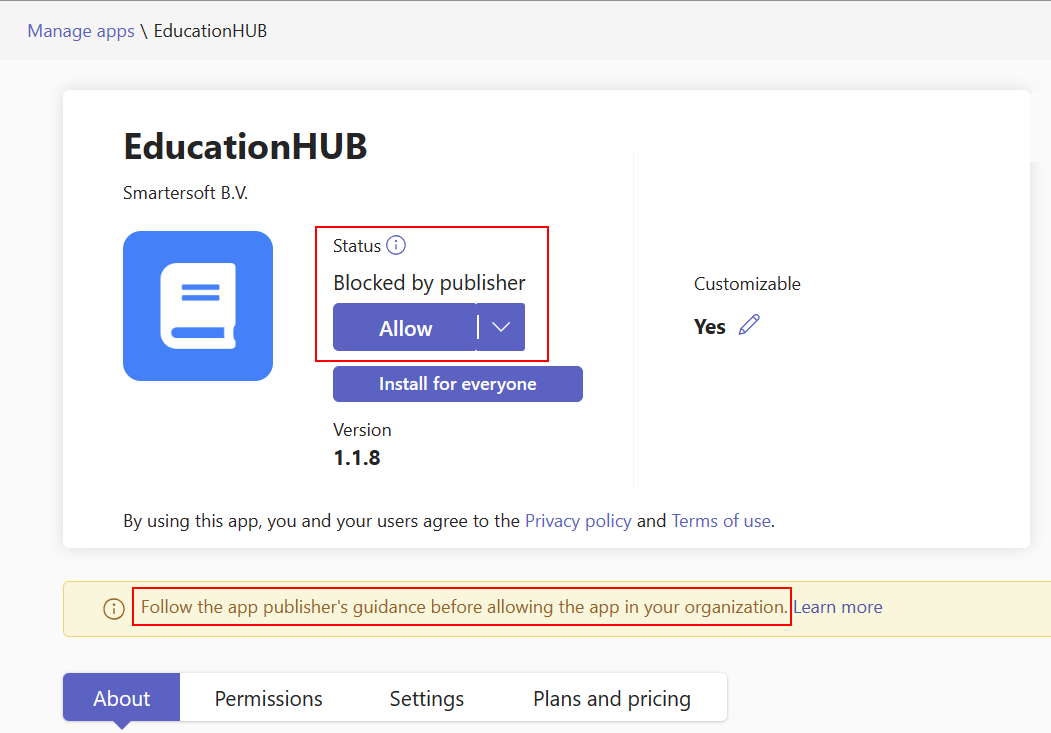Configuración de opciones predeterminadas para la aplicación Teams
Es habitual que una aplicación admita varios escenarios en Teams, pero es posible que la haya diseñado teniendo en cuenta un ámbito y una funcionalidad específicos. Por ejemplo, si la aplicación es principalmente para uso de equipo o canal, puedes asegurarte de que la primera opción de instalación que los usuarios ven en la Tienda Microsoft Teams es Agregar a un equipo.
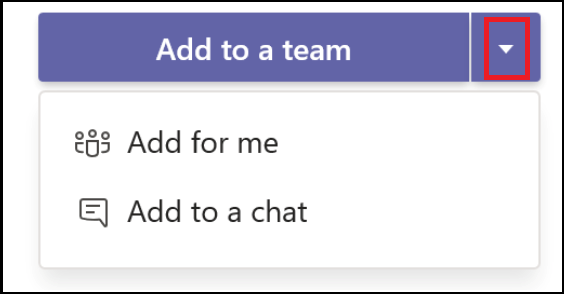
Si la funcionalidad principal de la aplicación es un bot, también puede convertir el bot en la funcionalidad predeterminada cuando un usuario instala la aplicación en un equipo.
Configuración del ámbito de instalación predeterminado de la aplicación
Configure el ámbito de instalación predeterminado para la aplicación. Solo puede establecer un ámbito a la vez. Para obtener más información, vea manifiesto de aplicación.
Para configurar el ámbito de instalación predeterminado en el manifiesto de la aplicación:
Abra el manifiesto de la aplicación y agregue la
defaultInstallScopepropiedad .Establezca el valor predeterminado del ámbito de
personalinstalación como , ,teamgroupchatomeetings."defaultInstallScope": "meetings",
Configuración de la funcionalidad predeterminada para ámbitos compartidos
Configure la funcionalidad predeterminada cuando la aplicación esté instalada para un equipo, reunión o chat de grupo. Para obtener más información, vea manifiesto de aplicación.
Nota:
defaultGroupCapability proporciona la funcionalidad predeterminada que se agregará al equipo, a groupchat o a la reunión. Seleccione una pestaña, un bot o un conector como la funcionalidad predeterminada para la aplicación, pero debe asegurarse de que ha proporcionado la funcionalidad seleccionada en la definición de la aplicación.
Para configurar los detalles en el manifiesto de la aplicación:
Abra el manifiesto de la aplicación y agréguele la
defaultGroupCapabilitypropiedad.Establezca un valor de
team,groupchatomeetings.Para la funcionalidad de grupo seleccionada, las funcionalidades de grupo disponibles son,
bot,taboconnector.Nota:
Solo puede seleccionar una funcionalidad predeterminada,
bot,taboconnectorpara la funcionalidad de grupo seleccionada."defaultGroupCapability": { "team": "bot", "groupchat": "bot", "meetings": "tab" }
Bloquear aplicaciones de forma predeterminada para los usuarios hasta que un administrador lo apruebe
Para mejorar la experiencia del usuario de una aplicación de Teams, en ocasiones, los administradores de TI deben intervenir antes de que los usuarios usen la aplicación. Por ejemplo, considere la posibilidad de usar una aplicación de soporte técnico creada por Contoso Electronics para Teams. Para asegurarse de que la aplicación funciona correctamente, Contoso Electronics quiere que los clientes configuren primero propiedades específicas de la aplicación.
Para asegurarse de que los administradores de TI realizan las tareas pertinentes, los desarrolladores pueden bloquear una aplicación para los usuarios hasta que un administrador permita la aplicación. Para bloquear la aplicación de forma predeterminada, establezca la defaultBlockUntilAdminAction propiedad true en en el archivo de manifiesto de la aplicación. Cuando la propiedad se establece en true, el estado de la aplicación en el Centro de administración de Teams es Bloqueado por el publicador en la página Administrar aplicaciones .
Los administradores pueden realizar su debida diligencia sobre la aplicación y pueden leer la documentación de la aplicación que proporcione antes de permitir que sus usuarios usen la aplicación. Por ejemplo, los administradores pueden comprar las licencias necesarias y distribuirlas antes de permitir que los usuarios usen la aplicación. Para permitir la aplicación con el estado Bloqueado por publicador , un administrador puede seleccionar Permitir en la página Administrar aplicaciones del Centro de administración de Teams.
Si no quieres que la aplicación se bloquee de forma predeterminada, actualiza la configuración a false y envía la defaultBlockUntilAdminAction aplicación actualizada para su publicación. Después de publicar la nueva versión de la aplicación, se permite de forma predeterminada.
Nota:
En el caso de las aplicaciones personalizadas creadas para su organización, defaultBlockUntilAdminAction no se admite. Si carga una aplicación personalizada creada para su organización con esta propiedad, la aplicación no se bloqueará.
Paso siguiente
Vea también
Comentarios
Próximamente: a lo largo de 2024, eliminaremos gradualmente los problemas de GitHub como mecanismo de comentarios para el contenido y lo reemplazaremos por un nuevo sistema de comentarios. Para obtener más información, consulte: https://aka.ms/ContentUserFeedback.
Enviar y ver comentarios de